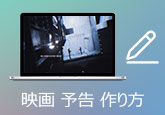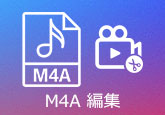【全面解説】TikTokの動画をスローに加工するの仕方
今日の短いビデオの時代では、誰もがビデオを撮影してTikTokなどのプラットフォームに公開するのが好きですが、どのようにビデオを目立たせますか?このとき、動画に対してさまざまな加工を行う必要があり、動画をスローに加工することもその方法の1つです。この文章では、TikTokの動画をスローに加工するの仕方を紹介します。
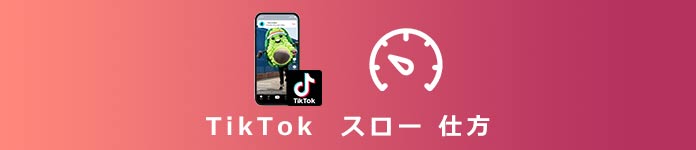
TikTokでスローモーション動画の仕方
TikTokでスローモーション動画を作る時には以下のいくつかの方法があります。
- 1.内蔵するテーマ、フィルター効果により、素敵なMVビデオ、Vlogビデオなどを作成できます。
- 2.動画の回転、動画再生速度調整、飽和度、輝度の調整、ウォーターマークと字幕、オーディオトラックの追加などができます。
- 3.動画を速くに変換するつつ、元の動画、DVD画質をそのままに保持して、高品質に出力します。
1. 動画の撮影時にスローモーションで撮影する方法
ステップ1.TikTokアプリを起動し、インターフェースの下の「+」アイコンをタップします。
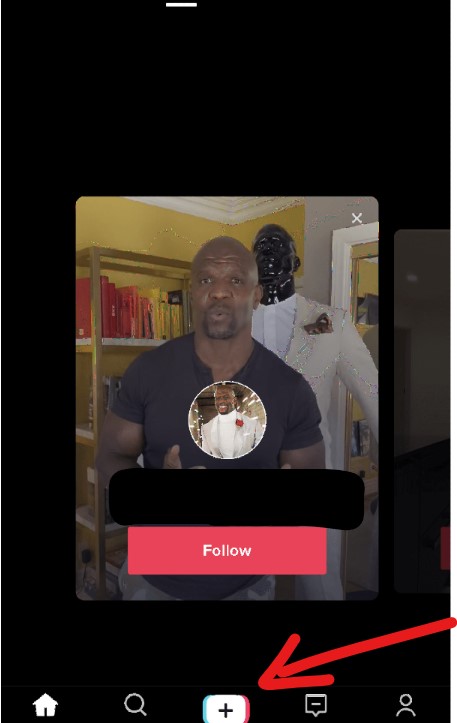
ステップ2.動画撮影画面が表示されて、「速度」アイコンを選択します。
ステップ3.撮影速度設定が表示されるので、「0.3x」または「0.5x」を選択できます。次に、下部の赤い丸をクリックして、動画の撮影を開始します。
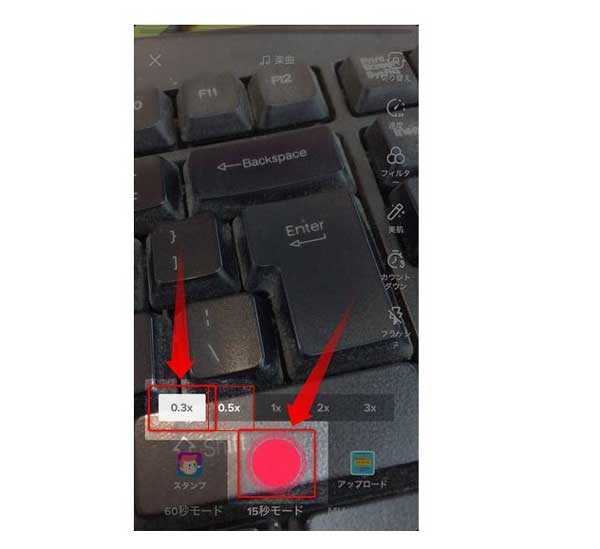
2. 既存の動画をスロー加工する方法
ステップ1.TikTokアプリを起動し、撮影画面にて、右下の「アップロード」アイコンをタップして、次に、動画の一覧が表示されて、加工したい動画を選択します。
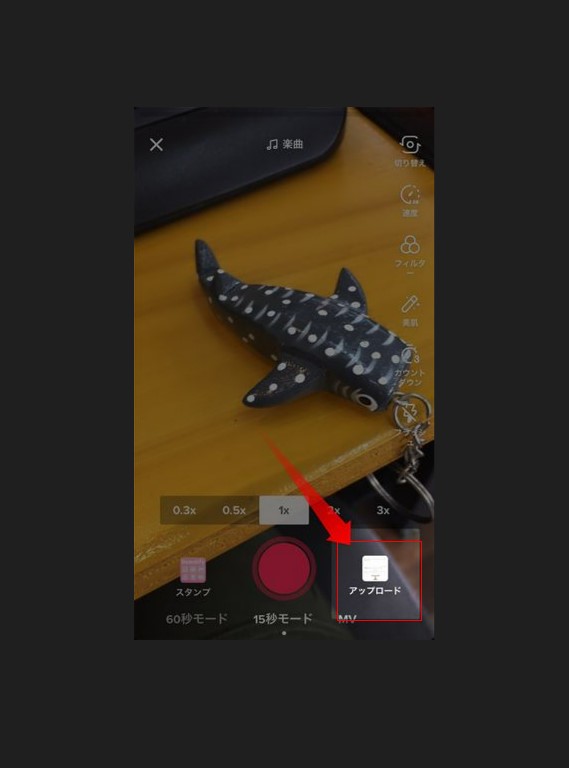
ステップ2.動画の下の時計の形をしたアイコンをタップします。また、画面下部に再生スピードの倍率が表示されて、「0.3x」もしくは「0.5x」を選択できます。
ステップ3.選択後に右上の「次へ」をタップすれば、スローモーション加工された動画が作成されます。
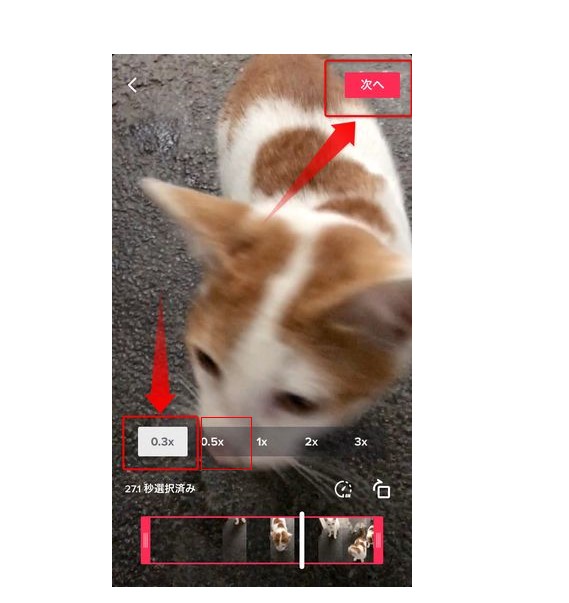
3.動画の一部分をスローにする方法
ステップ1.TikTokアプリを起動し、撮影画面にて、右下の「アップロード」アイコンをタップして、次に、動画の一覧が表示されて、加工したい動画を選択します。また、インターフェースの下の「エフェクト」をタップします。
ステップ2.編集画面が開き、画面の下の「TIME」をタップしてください。次に、「スロー」をタップします。
ステップ3.最後に下の緑色のカーソルを「スローモーションを入れる箇所」にドラッグして、右上の「保存」アイコンをタップします。
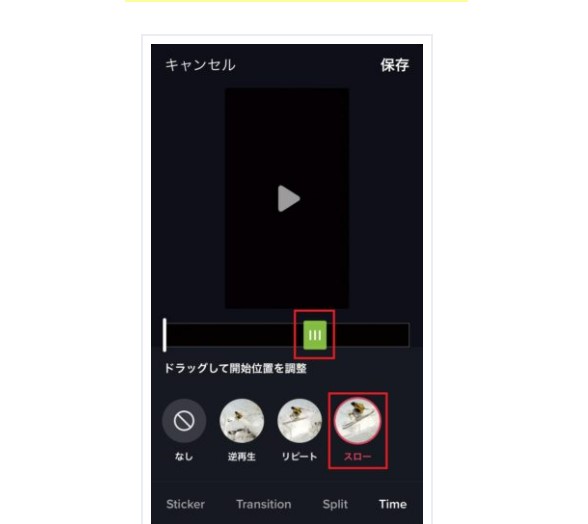
4Videosoft 動画変換 究極でTikTokの動画をスローに加工するの仕方
4Videosoft 動画変換 究極は動画形式変換、GIF作成、動画再生速度調整、透かし除去、動画・写真にウォーターマークを追加などの機能を備えて、プロな動画変換・編集ソフトです。このソフトはMP4やAVI、MOV、WMV、MKVなどの動画を変換できる他、動画、DVDを変換する前に、動画の効果を編集することができます。また、いくつかの動画を一つに結合したり、ウォーターマークを追加したりすることができます。
-
メリット:
無料ダウンロード
Windows向け
![]() 安全性確認済み
安全性確認済み
無料ダウンロード
macOS向け
![]() 安全性確認済み
安全性確認済み
まず、上記の「無料ダウンロード」ボタンをクリックして、4Videosoft 動画変換 究極をダウンロードしてから開きます。インターフェースの上の「ツールボックス」タブをクリックして、「動画スピード管理」モーションを選択します。
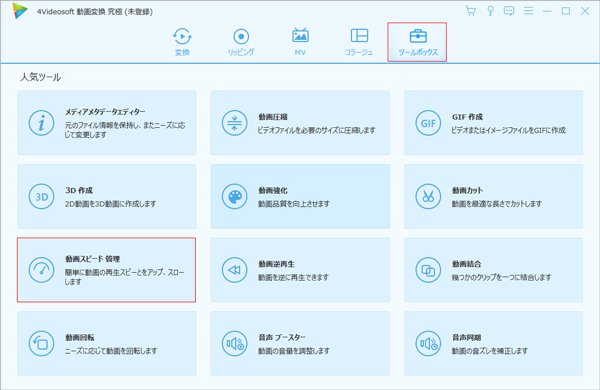
画面中央の「+」ボタンをクリックして、変更したい動画を追加します。お必要に応じて、0.125Xや0.25Xなどの動画再生スピードを選択できます。また、「出力」をクリックして、動画のフォーマット、解像度などを設定できます。
倍速を確認してから、保存先を設定して、右下の「エクスポート」ボタンを押すと、変更した動画が出力されます。
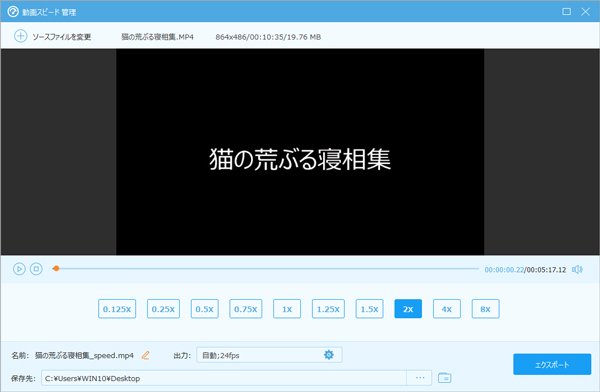
よくある質問(FAQ)
質問 1:スローモーション加工ができない原因は?
答え 1:1.アプリのバージョンが古いです。アプリのバージョンが古くなっている場合は、iTunes StoreやGoogle Play Storeでアプリをアップデートできます。 2.OSのバージョンが古いです。OSのバージョンが古いとアプリに対応していない場合もあるため、確認することをおすすめします。
質問 2:TikTokの撮影速度は?
答え 2:TikTokで動画を撮影する時、0.1倍速、0.5倍速、1倍速、2倍速、3倍速全部で5つの撮影速度から設定することができます。 早さを変えると不思議な感じや面白さが演出できたり、ダンスが上手く見えることもできます。 0.1x、0.5xにすれば動画がスローモーションに、2x、3xにすれば倍速になります。
質問 3:TikTokの撮影の仕方は?
答え 3:まずTikTokを開き、中央下にある「+」ボタンをタップします。 中央上にある「楽曲を選ぶ」をタップし、好みの楽曲を選択します。 スワイプして動画の尺を選択します。 中央の赤いボタンを長押ししたまま撮影し、撮影が終わったら指を離します。
まとめ
ここまで、TikTokの動画をスローに加工するの仕方について説明してきました。動画を編集できるソフトの中でも特にオススメしたいのが「4Videosoft 動画変換 究極」です。また、もっと多くの動画をスロー再生できるソフトとアプリを知りたい場合は、「動画 倍速」のガイドをご参考ください。
無料ダウンロード
Windows向け
![]() 安全性確認済み
安全性確認済み
無料ダウンロード
macOS向け
![]() 安全性確認済み
安全性確認済み
 コメント確認、シェアしましょう!
コメント確認、シェアしましょう! 目次
目次